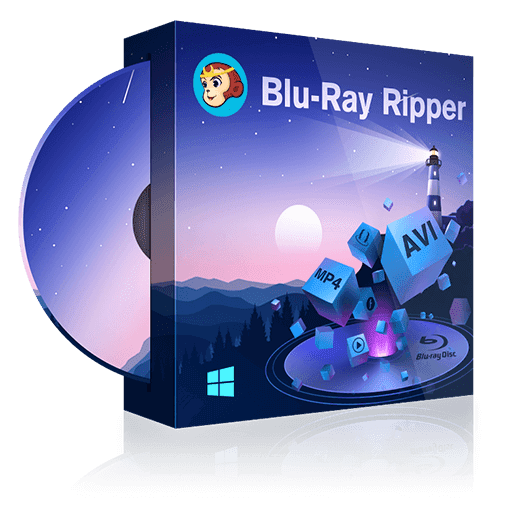如何將藍光轉MP4:2024年頂級藍光轉檔器
摘要: 將藍光轉檔為MP4是恢復藍光系列並在iPad、Apple TV、Android平板和其他設備上串流傳輸的最佳方式。因此,如果您也想方便地學習如何將藍光轉檔為MP4,請閱讀本文。我們為Windows、Mac、Android和iOS設備提供了不同的軟體,以便您使用。
MP4影片以極小的檔案大小提供DVD品質的音訊和影片,與大多數媒體播放器和便攜設備(如iPod、iPhone、iPad、HTC手機、Windows手機、Android手機、平板電腦等)相容。在影片品質和文件大小之間有相當的平衡。有時候,你會花費很多時間選擇最佳的MP4影片下載方法。有時候,你可能已經擁有了那部影片的DVD或藍光光碟,你唯一想做的就是將其轉檔為MP4版本。在本文中,我們將介紹四款頂級的藍光轉MP4軟體,您可以放心嘗試。同時,您還將學會如何在保留原始品質的同時播放、編輯或分享您的藍光影片。
2024年值得一試的四款藍光轉MP4軟體
1. DVDFab藍光轉檔器
DVDFab藍光轉檔器
DVDFab藍光轉檔器允許您將任何藍光/ISO檔/資料夾轉檔為任何影片和音訊格式,可在任何設備、媒體播放器或家庭影院上播放。
相容性:Windows和Mac
DVDFab藍光轉檔器是一款擁有多種特色且備受好評的藍光轉檔程式。其雲解碼服務技術使其能夠提供快速可靠的結果。用戶可以選擇保持最終輸出格式和品質的影片或其他剪輯。此外,您還可以查看有關光碟的詳細說明。DVDFab藍光轉檔器將允許用戶將其社交帳號(如YouTube)連接到DVDFab,並直接在其帳號上分享修改後的檔。
特點
- 它將支持用戶打開受版權保護的藍光光碟。
- 有大量可調節的輸出影片和音訊格式選擇。
- 它可以將藍光轉檔為超過245個預設設備,如蘋果、穀歌、華為和微軟。
- 您還可以選擇或應用外部音訊/字幕,將影片從1080p增加到4k。
- 其多任務模式和快速速度通過GPU加速使其更受青睞。
- 用戶可以通過內置的影片編輯器更改、剪切、修剪、裁剪、結合、設置亮度、應用剪輯和浮水印。
如何使用DVDFab藍光轉檔器將藍光轉檔為mp4?
- 安裝DVDFab藍光轉檔器後,點擊“轉檔器”模塊並上傳藍光光盤/ISO/資料夾。
- 選擇所需的配置檔以將藍光轉檔為數字,並修改最終影片。您也可以自由選擇標題、音軌和字幕以記錄。
- 透過影片編輯自定義和編輯輸出影片。
- 最後,選擇輸出目錄並點擊“開始”按鈕開始轉檔。
注意:DVDFab還擁有DVD轉檔器模塊,因此您可以使用此軟件轉檔DVD和藍光光盤。
2. HandBrake
相容性:Windows和Mac
這些普及的影片轉碼器支持DVD和藍光轉檔功能。它是以快速速度轉檔自製藍光光盤的最佳選擇。這款免費軟件適用於Windows和Mac,並具有批量掃描和排隊功能,以實現快速轉檔。它能有效地壓縮或修改使用其他工具轉檔的影片或節目的格式。
功能
- 這款優秀的源影片播放器允許您在轉檔之前進行編輯。
- 您可以設置所需的影片濾鏡、字幕、音訊、尺寸、章節等。
- 該程式支持批量掃描和排隊。
- 有多種輸出格式調整。
如何使用HandBrake將iPhone影片轉檔為mp4?
- 確保您使用的是最新版本的HandBrake。
- 現在將未受DRM限制的藍光光盤放在電腦上,等待幾秒鐘。
- 軟件將掃描藍光檔並讓您選擇要轉檔為mp4的標題。
- 然而,如果你正在複製主要影片,你必須選擇最長的標題。
- 選擇“MP4”作為“輸出設置”的輸出格式。
- 點擊流覽按鈕選擇保存最終檔的路徑,並點擊“開始編碼”按鈕初始化複製任務。
3. VideoByte
VideoByte BD-DVD Ripper是提供專業而頂尖的複製服務的可靠軟體。使用它可以省去使用硬碟讀取光碟以將藍光光碟轉檔為MP4以便於流媒體播放的需求。VideoByte是科技行業(網站和博客)中最受推薦的選擇。其支持Intel QSV、NVIDIA NVENC/CUDA和AMD APP加速技術,使其複製速度比其他產品快6倍。
特點
- 在複製藍光至MP4時,它會保留原始音軌和字幕。
- 除了複製外,它還會提供附加工具包以處理轉檔後的影片。
- 它支持超過300種影片和音訊輸出格式,包括MP4。
如何使用VideoByte?
- 啟動軟體後,插入藍光光碟,然後點擊“加載藍光”。
- 一旦你上傳了藍光影片,程式將直接選擇主要影片來更改。
- 用戶還可以上傳多個影片。
- 現在點擊“完整影片列表”來查看完整的藍光影片列表。
- 從“全部複製到”列表中選擇MP4作為最終檔格式。
- 它還允許你選擇音軌和字幕。
- 最後,點擊“全部複製”按鈕開始藍光轉MP4的轉檔。
4. EaseFab Blu-ray Ripper
你正在尋找一款無限制且處理速度快的免費軟體來複製和複製藍光和DVD嗎?EaseFab Blu-ray Ripper是最佳選擇。
你可以自信地使用它來恢復和提取藍光檔至優異的速度、品質和大小的MP4檔案。除了MP4,它還能夠提取不同的格式,如MKV、HEVC、AVI、WMV、MOV、M4V、MPG、FLV等等。在提取完成後,你可以在iPhone、iPad、Android、Windows Phone等設備上播放轉檔後的MP4檔案。使用者可以選擇字幕/音軌、新增字幕、剪輯、修剪和變更MP4影片。為了使檔案更小,你還可以輕鬆控制最終MP4 H.264和MPEG4的解析度、比特率、編解碼器等等。
特點
- 它可以讓你從現代光碟、2D、3D、Ultra HD 4K、AACS編碼、BD +到MKB獲取各種藍光光碟。
- 你可以解碼帶有CSS、RCE、Sony ArccOS、UOPs、Disney X-project DRM等保護的DVD光碟。
- 它支援由Intel QSV和NVIDIA NVENC以及多核心技術提供的GPU硬體加速,可在10至15分鐘內輸出結果。
如何使用EaseFab藍光提取器?
- 將藍光光碟放入BD光碟機中,點擊"載入光碟"按鈕上傳光碟。
- 很快,它將向你顯示完整的藍光列表,包括自動選中的主要標題。
- 除了藍光光碟,你還可以使用BDMV資料夾、ISO副本和VIDEO_TS資料夾作為解碼來源。
- 點擊"檔案類型"欄,選擇所需的格式,如MP4。
- 該軟體還提供了一個特殊的類別,用於為iPhone、Android設備、YouTube和網路服務更改藍光檔。
- 調整所需的設定,如視訊/音訊編解碼器、像素尺寸、幀率、比特率、音訊採樣率等。
- 選擇所需的輸出檔案目的地,然後點擊大藍色的"開始轉檔"按鈕開始處理。
結語
MP4是大多數設備、媒體播放器和影片編輯程式中最推薦的格式。一個高效的藍光光碟轉檔器可以用於備份和在不同設備上播放藍光光碟。本文介紹了Windows、Mac、Android、IOS和平板電腦上最好的五個藍光光碟轉檔器。然而,我們將最終推薦DVDFab藍光光碟轉檔器,因為它在轉檔、修剪、剪切和修改輸出檔方面提供了更多豐富的選擇。
推薦:
如果您還想將DVD轉MP4,請閱讀這篇文章。
想要找到合適的YouTube轉MP4程式,不妨閱讀這篇文章。